Давно уже пора забыть о тех временах, когда телевизор служил исключительно для просмотра различных телеканалов, а потолком его возможностей был показ иностранных каналов. Теперь при помощи ТВ можно даже выйти в сеть интернет. Данная функция называется «Смарт ТВ», и доступна на всех современных телевизорах.
После внедрения подобных технологий, уход за техникой немного усложнился, например, теперь нужно обновлять браузеры и различные приложения, программы. На телевизорах Самсунг с функцией Смарт ТВ есть возможность выхода в интернет, а при желании можно скачать нужные приложения из магазина «Samsung App TV». Большинству пользователей встроенный браузер из магазина не нравится, поэтому они думают как же обновить браузер на телевизоре Samsung Smart TV, или даже установить сторонний. Как это сделать, мы расскажем ниже.
Подготовка к обновлению
Обновление браузера возможно только посредством обновления всей прошивки на Samsung Smart TV. Перед тем, как это сделать, необходимо подробно ознакомиться со всеми нюансами и изменениями в новом обновлении. Для этого стоит прочитать описание к новой прошивке, и дополнительно ознакомиться в интернете с комментариями тех пользователей, которые уже обновились.
Обновление ПО на телевизоре Самсунг смарт ТВ os tizen

Если не возникло никаких сомнений, то можно спокойно обновляться.
Магазин приложений Samsung App TV
Samsung App TV — это фирменный магазин приложений от Samsung, в котором находится более тысячи различных приложений, доступных к скачиванию.
Часть основных приложений из магазина на телевизоре Самсунг Смарт ТВ установлены уже с «коробки», но часть все же придется установить самостоятельно. Для этого необходимо зайти в интернет магазин Samsung App, перейти в раздел Smart Hub, который находится на основном рабочем столе, и после этого выбрать интересующее вас приложение для скачивания.

Чтобы скачать какое-либо приложение, достаточно использовать стандартные кнопки навигации «Ок» и «Возврат». Все делается достаточно легко, поэтому сложностей не должно возникнуть.
Установка браузера на Smart TV
Браузер для Smart TV — это незаменимый элемент во взаимодействии с различными веб-сервисами. Однако, встроенный браузер в телевизоре самсунг не радует удобным, понятным интерфейсом и хорошей скоростью загрузки веб-страниц. Поэтому, многие обновляют браузер, или даже хотят установить браузер от стороннего разработчика. Ниже мы рассмотрим, на какие браузеры стоит обратить внимание.
Итак, каким браузерам стоит отдать предпочтение:
[info-box type=»bold»]Opera[/info-box] — лучший по мнению пользователей браузер для Смарт ТВ Самсунг. Он востребован благодаря своему незамудренному и удобному интерфейсу, и конечно же быстрой скорости загрузки веб-страниц. Также браузер Opera выделяется хорошей экономией трафика.
[info-box type=»bold»]Яндекс.Браузер[/info-box] — работает на том же ядре, что и Opera. Выделяется приятным и продуманный до мелочей интерфейсом, например, наличие «Умной строки» для быстрого поиска значительно упрощает пользователю процесс серфинга. Еще в Яндекс.Браузере есть встроенный режим «Турбо», который помогает загружаться веб-страницам быстрее при медленной скорости интернета. Помимо этого, в браузере есть возможность синхронизации профиля с ПК и смартфоном.

[info-box type=»bold»]UC Browser[/info-box] — не очень популярный браузер, который становится все известней с каждым годом. Преимуществом UC Browser является сжатие трафика, управление при помощи жестов, синхронизация с другими гаджетами, наличие панели быстрого запуска. Единственное, здесь не так много плагинов по сравнению с другими браузерами. Но даже тех, которые есть, вполне достаточно для выполнения основных задач обычного пользователя.
Способы обновления браузера Samsung Smart TV
Как уже упоминалось нами ранее, обновление браузера на телевизоре Самсунг возможно только вместе с прошивкой. Обновить ПО (программное обеспечение) можно при помощи флешки, или через встроенные возможности телевизора. Если вовремя не обновлять прошивку, то устройство может начать вести себя некорректно.
Общая схема обновления ПО (программного обеспечения):
В данном случае для обновления ПО и браузера, необходимо зайти в основное меню, и перейти в раздел «Поддержка». Далее действуем по такой схеме: «Обновление ПО» — «Обновить сейчас». Телевизор в автоматическом режиме начнет поиск нового ПО, и при нахождении подходящего варианта предложит обновиться. При запуске установки ПО начнется инсталляция, после завершения которой устройство перезагрузится.
Важно! Перед обновлением ПО через интернет, подключите к телевизору интернет кабель для стабильной передачи данных. Если выход в интернет осуществляется через Wi-Fi, то в процессе обновления могут быть прерывания, а это приведет к сбою загрузки.
Обновление через флешку:
Чтобы установить ПО через флешку, нужно на компьютере или ноутбуке зайти на сайт производителя вашего телевизора и скачать оттуда прошивку. Затем скачанный файл необходимо скинуть на флэшку, при необходимости извлечь из архива, и подключить USB-накопитель к телевизору. После этого на телевизоре зайдите в главное меню, перейдите в раздел «Поддержка» — «Обновление ПО» — «Обновить сейчас». Устройство автоматически найдет подходящее ПО, установит его, и произведет перезагрузку.
Внимание! Скачивайте прошивку на Самсунг только с официального сайта. Не пользуйтесь сторонними ресурсами для этих целей, так как подобные действия могут привести к поломке устройства.
Важные ошибки и их устранение
Бывает такое, что при установке ПО онлайн или через флешку, раздел «Обновление ПО» недоступен. Если вы столкнулись с такой ошибкой, то сделайте следующее:
- Если установка ПО производится с флешки, то нужно выйти из главного меню телевизора, подождать 5-10 минут и повторить процедуру установки.
- Если установка ПО на Смарт ТВ Samsung производится через Сеть, то необходимо выключить устройство, подождать около 30 минут (можно больше), и включить телевизор. После включения в качестве источника сигнала нужно выбрать «ТВ». Если проблема вновь возникла, то убедитесь в том, что устройство подключено к Сети.
- Если телевизор не находит флешку, то необходимо ее отформатировать на ПК, и повторно загрузить на флешку прошивку.
Видео
В заключение
На Samsung Smart TV браузер предустановлен «с коробки» и является неотъемлемой частью ОС (операционной системы), поэтому его можно обновить только вместе с прошивкой. Если регулярно не обновлять прошивку, то со временем начнутся сбои как в самом браузере, так и в ПО телеприемника. Если встроенный браузер по каким-либо причинам не нравится пользователю, то можно установить Яндекс.Браузер, Opera или UC Browser.
Источник: smartvopros.ru
Браузер для телевизора Samsung Smart TV: скачивание, установка и обновление
Некоторые пользователи хотят использовать свой Samsung Smart TV как компьютер: не только смотреть телетрансляции, но и сёрфить в интернете. Но, оказывается, что эта возможность сильно ограничена. Встроенное программное обеспечение сильно урезанное, с минимальным набором функций. В связи с чем много поисковых запросов на тему: как скачать, установить и обновить браузер на телевизоре Samsung Smart TV. Об этом речь пойдёт в нашей статье.
Особенности встроенного браузера
В операционной системе Samsung Tizen есть встроенный браузер. Вы легко обнаружите его в списке приложений на главном экране Smart Hub. Разработчики не особо напрягали фантазию, когда придумывали название. Называется он просто: Web Browser или Browser, в зависимости от версии прошивки.

Интерфейс приложения выглядит скромно. Есть возможность создавать закладки, просматривать историю. На главном экране будут отображаться часто посещаемые сайты. Поиск выполняется из адресной строки вверху. Также можно пользоваться любыми поисковыми системами – Google, Яндекс и т. д. Достаточно ввести нужный адрес и перейти по нему.
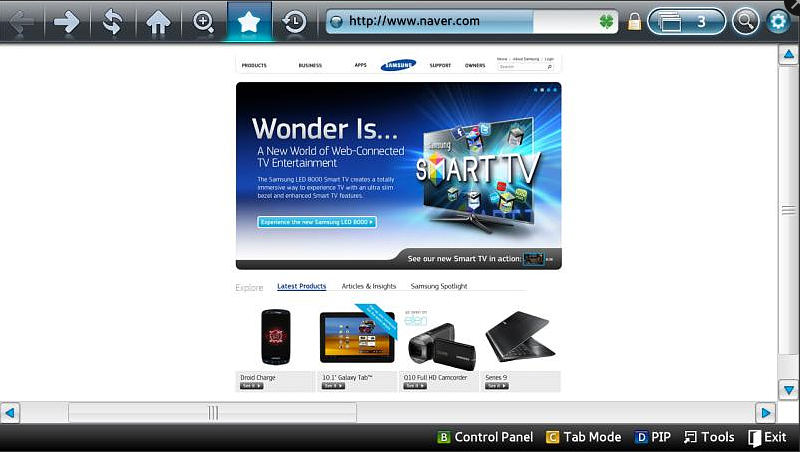
В правом верхнем углу есть иконка в виде шестерёнки. Это вход в настройки. Их немного: вы можете настроить домашнюю страницу, поисковую систему по умолчанию, очистить кэш и историю.
Web Browser сильно урезанный по сравнению с полноценными аналогами для ПК. Не все сайты в нём корректно отображаются, есть проблемы с поддержкой HTML 5, не все видео воспроизводятся. Также отсутствует полноценная поддержка Java, Flash, ограничено количество открытых окон, нет функции «копировать – вставить», не работает загрузка файлов. Разработчики посчитали, что расширенные функции браузеры не нужны: ведь для работы с контентом есть множество специальных приложений.
Установка
Web Browser уже входит в набор предустановленных приложений. Скачивать браузер на телевизор «Самсунг» не нужно. Просто нажмите кнопку Home на пульте. Если вы не видите иконки браузера, пролистайте список приложений.
Отсутствие браузера на телевизоре – совершенно нетипичный случай. Но если вы не можете его найти, откройте магазин приложений Samsung Apps и воспользуйтесь поиском.

Откройте карточку приложения и установите его. Запустите Web Browser и перейдите на любой сайт для проверки работоспособности.
Если вы не находите Browser в списке приложений и в App Store, обновите прошивку вашего Smart TV. В случае, когда это не помогло, обратитесь в сервисный центр.
Обновление
Отдельно обновление приложения Web Browser не предусмотрено. Новая версия, если доступна, загружается вместе с прошивкой.
Чтобы обновить веб-браузер на телевизоре «Самсунг» Смарт ТВ, войдите в настройки и перейдите в раздел «Поддержка» — «Обновление ПО».
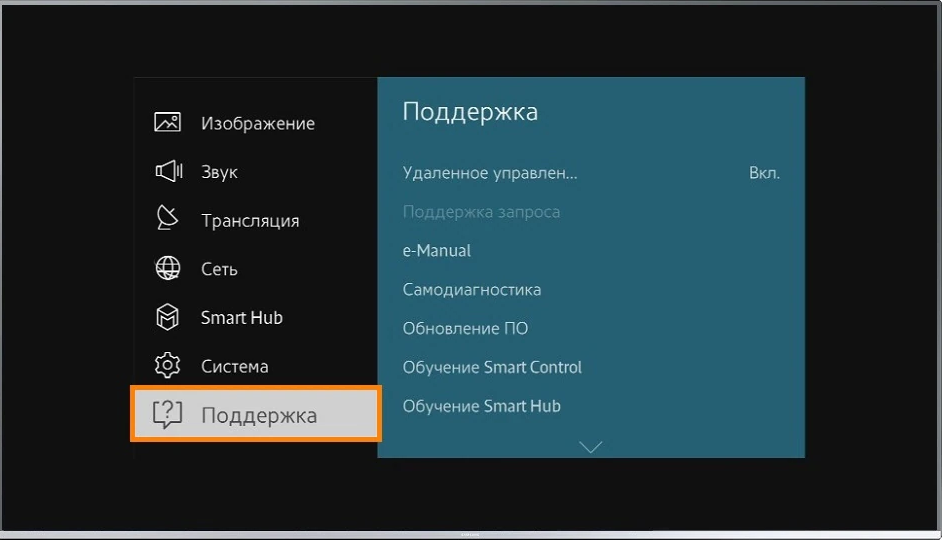
Здесь выберите опцию «Обновить сейчас». В некоторых версиях этот пункт называется «Обновление по сети». Телевизор должен быть подключен к интернету.
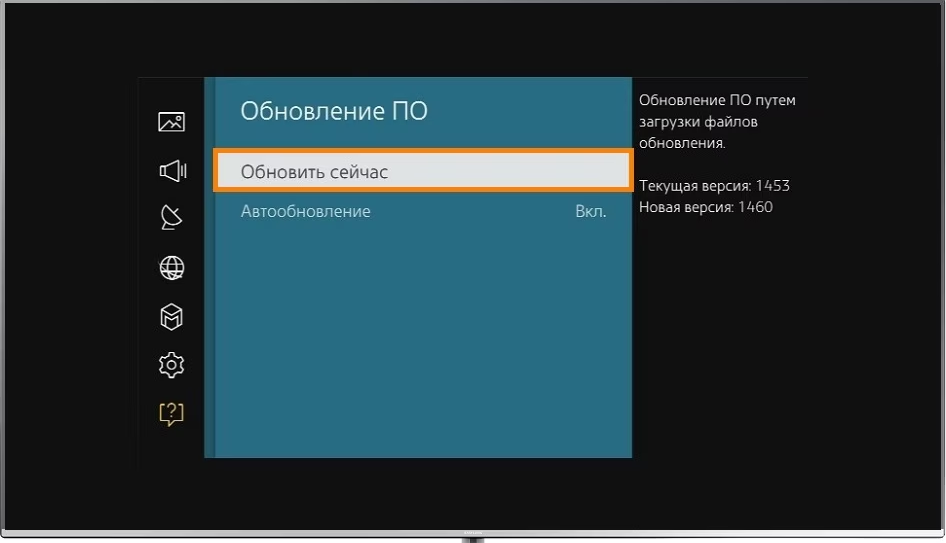
Будет выполнена проверка обновлений на сервере. Если появится сообщение о наличии новой версии, нажмите «Да» и дождитесь завершения загрузки. Телевизор выключится и снова включится. Браузер будет обновлён вместе с операционной системой.
Загрузка сторонних браузеров
Столкнувшись с урезанным приложением Web Browser, пользователи начинают искать в магазине Samsung Apps привычные Google Chrome, Opera или Яндекс Браузер. Но ничего похожего там нет. Разработчик решил, что эти приложения на телевизоре не нужны. Поэтому установить альтернативный браузер на телевизор «Самсунг» Смарт ТВ не получится.
Также ОС Tizen, на которой работают современные ТВ-приёмники Samsung не позволяет загружать программное обеспечение из других источников. Она не совместима с Android и другими операционками Smart TV. Скачать установочный файл apk и распаковать его на телевизоре Samsung нельзя.
Для просмотра страниц в интернете пользователи «Самсунг» Смарт ТВ могут использовать только предустановленный Web Browser.
Яндекс Браузер
Некоторые ошибочно полагают, что можно установить на телевизоры Samsung Яндекс Браузер. В магазине Apps действительно есть приложение Яндекс. Однако это не знакомый нам браузер для ПК или Android устройств. Это приложение предназначено для поиска и просмотра видеоконтента в интернете.

На главной странице доступны рекомендации – ссылки на трансляции и видео. Также доступен поиск. Приложение сканирует видеохостинги YouTube, RuTube, «Кинопоиск» и другие и выдаёт результаты в виде превью. Запустить просмотр можно прямо в окне программы.
В этом приложении нет функции веб-сёрфинга, доступа к сервисам Яндекса и других возможностей, которые доступны в браузере для ПК.
Возможные проблемы
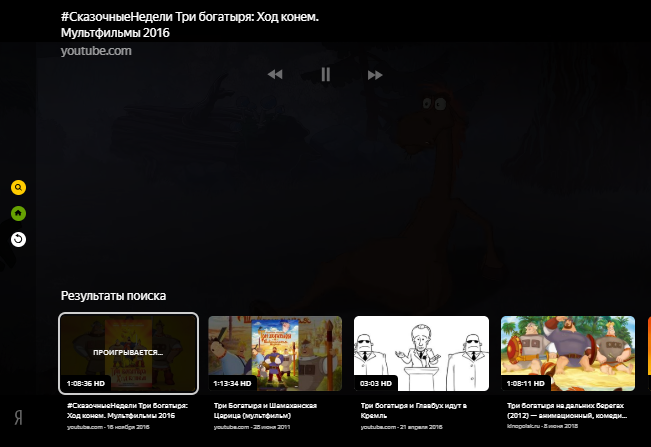
- Web Browser не воспроизводит видео. Это типичная проблема, с которой сталкиваются пользователи. Приложение не умеет работать с некоторыми форматами медиафайлов. Также воспроизведение бывает невозможно с определённых сайтов. Причина в требуемых опциях, которые стандартный браузер не поддерживает. Проблема решается только использованием специальных приложений для просмотра онлайн видеоконтента и IPTV.
- Web Browser не открывает некоторые сайты. Причина та же – отсутствие необходимого функционала. Попробуйте зайти на другую интернет-страницу. Если всё работает, значит, просмотр контента, к которому вы пытались получить доступ, в этом приложении невозможен.
- Браузер работает медленно, зависает, страницы долго грузятся. Вероятно, недостаточно памяти или переполнен кэш. Откройте настройки программы, удалите историю, выполните очистку кэша на телевизоре.

Если браузер продолжает тормозить, появляются сообщение об ошибках, выполните обновление. Удалить и переустановить приложение нельзя, возможно только полное обновление системы.
В случае, когда последняя версия ПО установлена, но браузер не работает, сбросьте настройки телевизора. Для этого откройте в настройках раздел «Поддержка» — «Самодиагностика» и нажмите «Сброс». Потребуется ввести PIN-код. По умолчанию это 0000, если вы ничего не меняли. Все параметры Smart Hub на вашем телевизоре вернутся к заводским.
Заново выполните подключение к сети и проверьте работоспособность браузера.
Автор статьи

Сергей Сакадынский
Занимался созданием и администрированием интернет-ресурсов. 10 лет опыта работы с электроникой и интернет-технологиями.
Источник: smart-iptv.ru
Обновление браузера на телевизоре Самсунг Смарт ТВ
Давно пора забыть о тех временах, когда потолком функциональных возможностей телевизора был показ телеканалов из других стран. Теперь же уровень развития данных устройств настолько возрос, что их уже и телевизорами назвать не получается, ведь по возможностям они больше напоминают компьютеры. Не удивительно, что теперь такую технику называют не иначе как Смарт ТВ, что значит, умный телевизор.
Но сложная техника нуждается в таком же непростом уходе. В частности, это касается обновления программ и наличия браузеров. На телевизорах Самсунг есть встроенный выход в интернет, и даже магазин приложений под названием «Samsung App TV». Но многим пользователям он не нравится и не подходит, потому они задумываются об обновлении браузера на телевизоре Самсунг или хотят скачать и установить новый браузер.
 Особенности App TV
Особенности App TV
Естественно, никого не удивишь, услышав, что с помощью стандартных браузеров осуществляется вход во всемирную сеть. Но это на компьютере, а как же быть с телевизором? Оказывается, что от перестановки слагаемых результат не меняется, то есть, на телевизоре браузер также используется с целью получить доступ к интернету. Компания Samsung установила свой стандартный браузер, который входит в заводскую комплектацию Смарт ТВ. Называется он App TV и его можно сразу же найти при переходе в меню.
Пользователи утверждают, что этот браузер один из самых функциональных по сравнению с аналогичными вариантами, но от других производителей. Ставить оценку мы не будем, поскольку каждый пользователь сам за себя решает насколько ему подходит или не подходит данная конфигурация. Тем не менее, рассмотрим особенности данного приложения:
- Программа устроена при помощи Flash-технологии;
- Браузер многозадачный, особенно по сравнению с другими аналогами;

Кроме того, компания Samsung выпустила ещё и несколько интересных дополнений, которые улучшают работу браузера. Вот самые крутые из них:
Как скачать и установить браузер на Самсунг Смарт ТВ
Часто владельцы умных телевизоров плохо разбираются в том, как там можно установить новый браузер, и возможно ли это вообще. На многих моделях это действительно разрешено, но не на всех. Потому, прежде чем совершать какие-либо действия, нужно найти инструкцию к своему телевизору. Прочитайте, возможна ли на нем замена веб-браузера, например, на популярные сегодня Яндекс или Гугл.

Если да, тогда следует выполнить следующие действия:
- На Смарт ТВ Самсунг есть специальная программа-помощник под названием «Smart Hub». Чтобы сразу же попасть в это приложение, нужно взять пульт дистанционного управления, и нажать на яркую шестигранную кнопку;
- Откроется окно, где пользователь сможет увидеть перечень программ, которые можно скачать и установить на телевизоре;
Скачивание проходит быстро, хотя это зависит от того какая на момент скачивания скорость интернета. Иногда приходиться немного подождать. Когда же процесс закончен, нужно нажать на кнопку запуска. Кроме того, учитывайте, что в магазине приложений Samsung App TV есть не только бесплатные браузеры, но и платные приложения, которые имеют более широкий функционал.
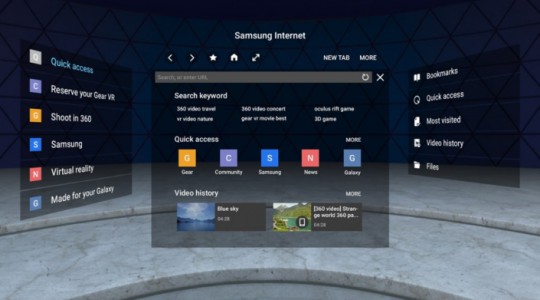 Как обновить браузер на Samsung
Как обновить браузер на Samsung
Большинство телевизоров Самсунг имеют встроенный в прошивку браузер, и его можно обновить только с обновлением всей прошивки. Естественно, это создает проблемы, поскольку производитель частенько забывают, что Смарт ТВ – это телевизор для серфинга в интернете, потому не добавляют в ПО улучшения для стандартного браузера.
Как же его обновить так, чтобы не потерять тот набор функциональных возможностей, который уже был? Здесь дело удачи.
- Удобнее всего прочитать описание новой прошивки, какие возможности она добавляет и т.п.
- Ещё можно поискать в интернете комментарии тех пользователей, которые уже успели опробовать обновление, и поделиться своими впечатлениями на специализированных форумах.
Если никаких подозрений насчет качества новой прошивки нет, значит, можно её устанавливать. Делается это по стандартному принципу:
- Набираем «Меню»;
- Далее, переходим в раздел «Поддержка»;
- Выбираем «Обновление ПО»;
- Увидев, что есть возможность обновления, нажимает на «Ок».
Осталось дождаться загрузки, провести установку, и браузер, вместе со всей системой, будет обновлен.
Источник: prosmarttv.ru